😇docker搭建MySQL主从
主实例搭建
运行mysql主实例:
docker run -p 3306:3306 --name mysql-master \
-v /var/mysql-cluster/mysql-master/log:/var/log/mysql \
-v /var/mysql-cluster/mysql-master/data:/var/lib/mysql \
-v /var/mysql-cluster/mysql-master/conf:/etc/mysql \
-e MYSQL_ROOT_PASSWORD=root \
--restart=always \
-d mysql:5.7.30
在mysql的配置文件夹
/var/mysql-cluster/mysql-master/conf中创建一个配置文件my.cnf:
cd /var/mysql-cluster/mysql-master/conf
touch my.cnf
修改配置文件my.cnf,配置信息如下:
[mysqld]
## 设置server_id,同一局域网中需要唯一
server_id=101
## 指定不需要同步的数据库名称
binlog-ignore-db=mysql
## 开启二进制日志功能
log-bin=mysql-bin
## 设置二进制日志使用内存大小(事务)
binlog_cache_size=10M
## 设置使用的二进制日志格式(mixed,statement,row)这里采用row模式,方便后续 canal监听
binlog_format=row
## 二进制日志过期清理时间。默认值为0,表示不自动清理。
expire_logs_days=7
## 跳过主从复制中遇到的所有错误或指定类型的错误,避免slave端复制中断。
## 如:1062错误是指一些主键重复,1032错误是因为主从数据库数据不一致
slave_skip_errors=1062
修改完配置后重启实例:
进入
mysql-master容器中:
在容器中使用mysql的登录命令连接到客户端:
创建数据同步用户:
从实例搭建
运行mysql从实例:
在mysql的配置文件夹
/var/mysql-cluster/mysql-slave/conf中创建一个配置文件my.cnf:
修改配置文件my.cnf:
修改完配置后重启实例:
主从库连接
首先连接到主数据库的mysql客户端,查看主数据库状态:
主数据库状态显示如下:
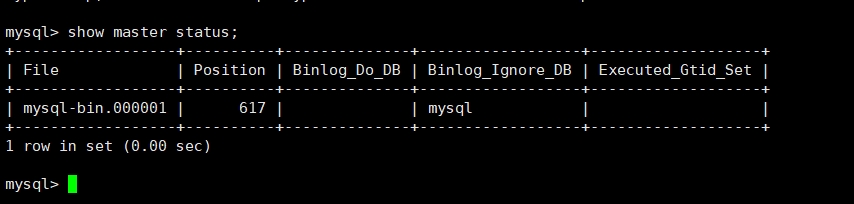
然后进入
mysql-slave容器中:
在容器中使用mysql的登录命令连接到客户端:
在从数据库中配置主从复制:

主从复制命令参数说明:
master_host:主数据库的IP地址;
master_port:主数据库的运行端口;
master_user:在主数据库创建的用于同步数据的用户账号;
master_password:在主数据库创建的用于同步数据的用户密码;
master_log_file:指定从数据库要复制数据的日志文件,通过查看主数据的状态,获取File参数;
master_log_pos:指定从数据库从哪个位置开始复制数据,通过查看主数据的状态,获取Position参数;
master_connect_retry:连接失败重试的时间间隔,单位为秒。
查看主从同步状态:
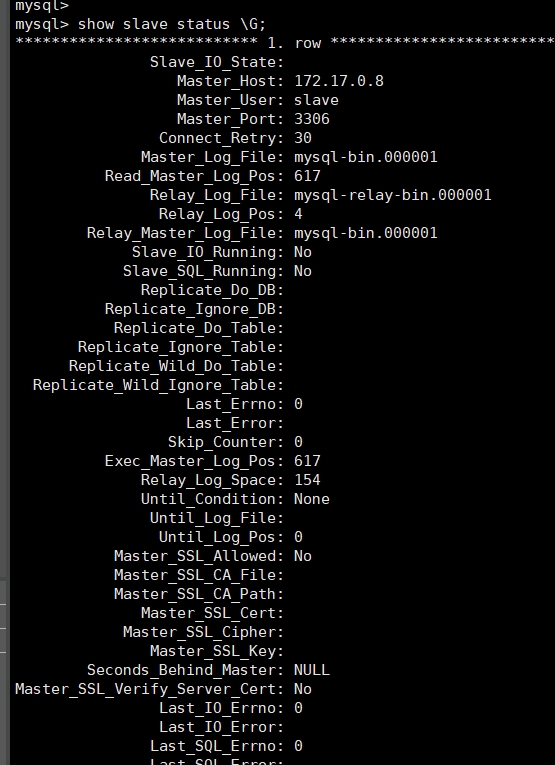
觉得查看不方便也可以直接连接slave从库,使用navicat执行该命令
从数据库状态显示如下:

开启主从同步:
在从库执行下边命令
查看从数据库状态发现已经同步:

主从复制测试
主库做的DML 、DDL操作已被从库捕获到且进行了复制操作!主从同步完成!
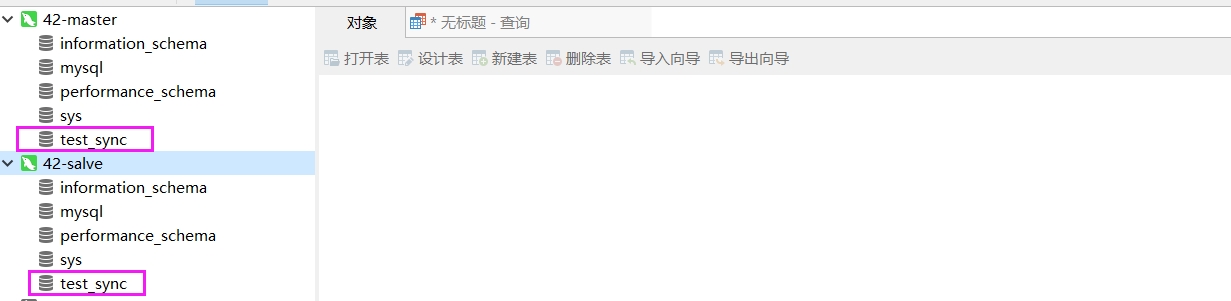
这有帮助吗?